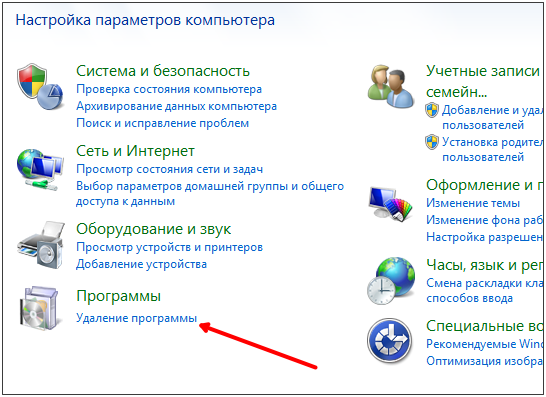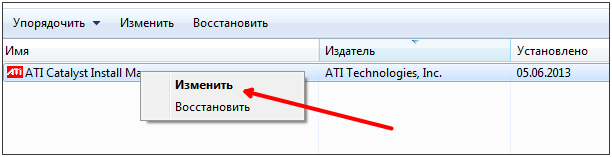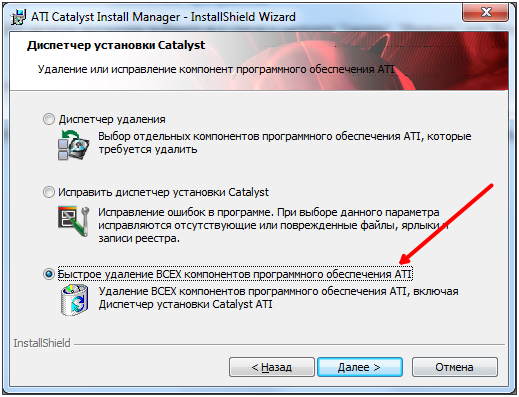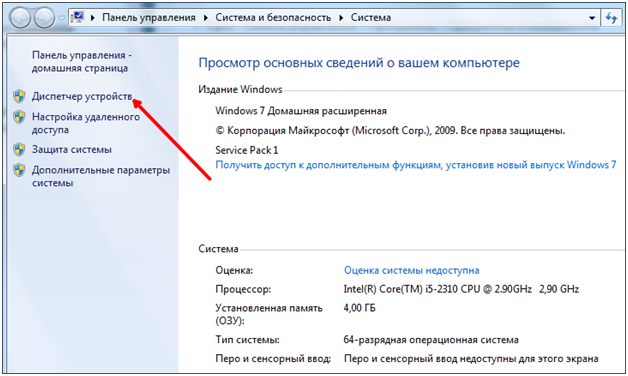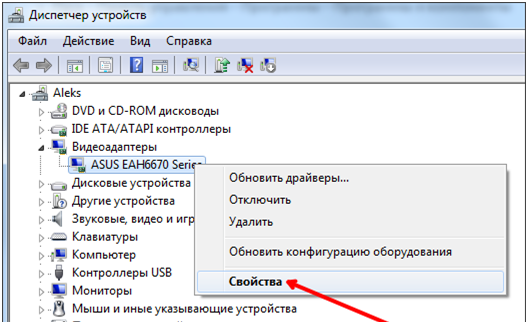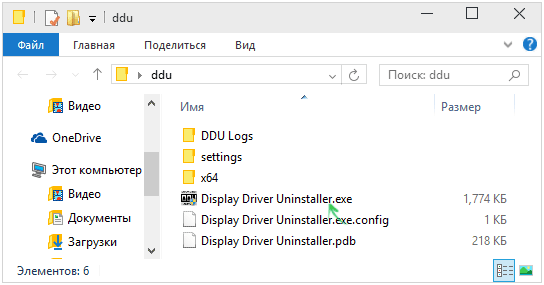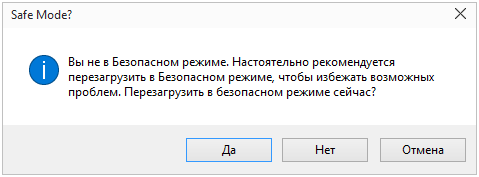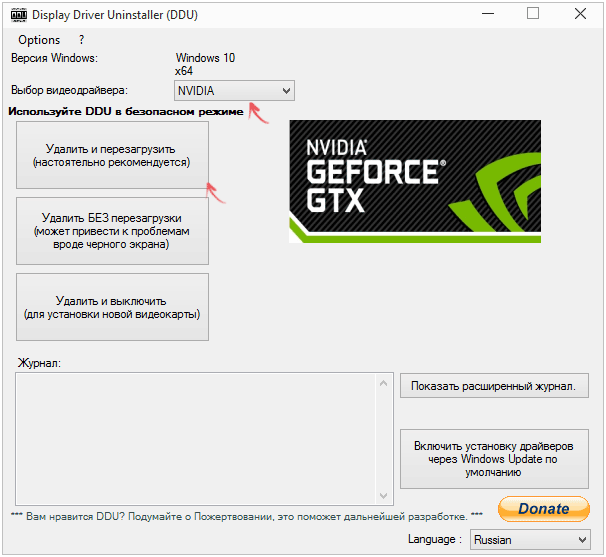Как полностью удалить старые драйвера видеокарты на компьютере
Удалять драйвера видеокарт требуется тогда, когда стали возникать непредвиденные ошибки в их работе, или когда поле очередного обновления возник сбой. Кроме того, это делается при переустановке карты.
Если Вы установите новую видеокарту, но сохранятся драйвера от старой, это вызовет неполадки в работе, а потому удалить драйвер видеокарты полностью необходимо.
Удаление ресурсами Windows
Как и любой софт, дрова можно удалить двумя способами – с помощью собственных ресурсов операционной системы или с привлечением стороннего программного обеспечения. При удалении средствами Виндовс, следы действий софта могут остаться в системных папках и файлах, то есть он удалится не полностью. В результате того, что остатки софта будут вмешиваться в работу компьютера, вызывать сбои и ошибки, которые могут быть сначала нечастыми и появиться не сразу. Кроме того, драйверы нвидиа или другой карты будут конфликтовать с новыми дровами и нарушать их работу. Не исключено, что в таком случае нова карта не установится вовсе.
С другой стороны – только собственные утилиты операционной системы могут абсолютно корректно и безопасно удалить driver nvidia. Тогда как сторонний софт в редких случаях может вызвать ошибки. Перед тем, как использовать его, попробуйте провести удаление драйверов следующим способом. И если ошибки или конфликты будут возникать – используйте дополнительные программы.
Как удалить драйвера видеокарты через панель управления
Есть два метода задействовать ресурсы Виндовс – с помощью Панели управления и с помощью Диспетчера устройств. С помощью Панели управления это делается так:
- Нажмите на меню Пуск;
- Выбирайте в развернувшемся меню в правом его блоке Панель управления;
- Дождитесь построения списка программ;
- Выбирайте из списка драйвера, которые будете удалять. Проще всего это сделать с помощью поиска. Введите в строке Поиск вверху название видеокарты;
- В результатах поиска может быть один файл иди несколько. На скриншоте удаляются драйвера Ati Catalyst. Также может удалить ati radeon – драйвера и любые другие;
- Щелкните правой кнопкой по названию удаляемого;
Иногда, у некоторых драйверов, появляется и пункт Удалить драйвера видеокарты amd или другой. Если так, то выбирайте Удалить, если нет – Изменить.
У разных карт это меню различно.
- Следуйте инструкциям деинсталлятора для того, чтобы удалить полностью драйвер nvidia или другой.
Дождитесь уведомления об окончании деинсталляции и перезагрузите компьютер. После этого можно устанавливать новую видеокарту.
Удаление через Диспетчер устройств
Еще один способ устранения драйвера intel. По сути, происходит тот де процесс, что и в вышеописанном случае, но запускается он иначе. Для деинсталляции таким образом повторите алгоритм:
- Кликните правой кнопкой мыши на ярлыке Мой компьютер;
- В выпадающем меню выбирайте Свойства;
- Можно найти Диспетчер устройств через поиск в системе;
- Найдите раздел Видеоадаптеры;
- Разверните его;
- Найдите драйвер интел;
- Правый клик на адаптере;
- В открывшемся окне перейдите на соответствующую вкладку;
Дождитесь окончания процесса деинсталляции radeon drivers. После этого перезагрузите компьютер и установите новую видеокарту. Можете также провести тест системы. Поработайте в привычном режиме, или даже увеличивая нагрузку на видео – карту (запустите игру или подобное). Если ошибок, сбоев и конфликтов не возникает, а новая видеокарта установилась нормально, то можно продолжать пользоваться ПК как обычно. Однако если какие то негативные изменения имеют место быть, то потребуется программа для удаления драйверов.
Сторонний софт
К специальным программам – чистильщикам, предназначенным для удаления драйверов относится Display Driver Uninstaller. Это универсальная и действенная утилита, которая позволяет удалить все следы программы в системе, не затронув системных файлов. Благодаря этому, при работе с ней ПО находится в наибольшей безопасности. Чтобы удалить драйвера на видеокарту, действуйте следующим образом:
- Скачайте программу;
- Распакуйте его двойным кликом;
- Устанавливать программу не нужно;
- Запустите с распакованного ярлыка;
- После запуска, при необходимости, выбирайте русский язык;
- Выбирайте видеодрайвер nvidia, который будете удалять;
- Выбирайте действие, которое будете выполнять;
- Рекомендуется выбирать удаление с последующей перезагрузкой;
- Запустите процесс.
После деинсталляции ati radeon драйвера таким методом, компьютер продолжит нормально функционировать. При установки новой видеокарты проблем возникать не должно.
Теперь вы знаете, как удалить драйвера видеокарты разных производителей.